WhatsApp Business खाते को कैसे सत्यापित करें?
व्हाट्सएप बिजनेस टिप्स
- WhatsApp Business पेश करता है
- व्हाट्सएप बिजनेस क्या है
- व्हाट्सएप बिजनेस अकाउंट क्या है
- व्हाट्सएप बिजनेस एपीआई क्या है
- व्हाट्सएप बिजनेस फीचर क्या हैं
- व्हाट्सएप बिजनेस के क्या फायदे हैं
- व्हाट्सएप बिजनेस मैसेज क्या है
- व्हाट्सएप बिजनेस प्राइसिंग
- व्हाट्सएप बिजनेस की तैयारी
- व्हाट्सएप बिजनेस अकाउंट बनाएं
- व्हाट्सएप बिजनेस नंबर सत्यापित करें
- व्हाट्सएप बिजनेस अकाउंट सत्यापित करें
- व्हाट्सएप बिजनेस ट्रांसफर
- व्हाट्सएप अकाउंट को बिजनेस अकाउंट में बदलें
- व्हाट्सएप बिजनेस अकाउंट को व्हाट्सएप में बदलें
- व्हाट्सएप बिजनेस का बैकअप लें और पुनर्स्थापित करें
- व्हाट्सएप बिजनेस टिप्स का उपयोग कर रहा है
- व्हाट्सएप बिजनेस टिप्स का प्रयोग करें
- पीसी के लिए WhatsApp Business का उपयोग करें
- वेब पर WhatsApp Business का इस्तेमाल करें
- एकाधिक उपयोगकर्ताओं के लिए WhatsApp Business
- नंबर के साथ व्हाट्सएप बिजनेस
- व्हाट्सएप बिजनेस आईओएस यूजर
- WhatsApp व्यावसायिक संपर्क जोड़ें
- WhatsApp Business और Facebook पेज कनेक्ट करें
- व्हाट्सएप बिजनेस ऑनलाइन मूर्तियां
- व्हाट्सएप बिजनेस चैटबॉट
- व्हाट्सएप बिजनेस नोटिफिकेशन को ठीक करें
- व्हाट्सएप बिजनेस लिंक फंक्शन
26 मार्च, 2022 • इसे दायर किया गया: सामाजिक ऐप्स प्रबंधित करें • सिद्ध समाधान
WhatsApp Business एक मुफ़्त ऐप है जो विभिन्न आकारों और जटिलताओं के व्यवसायों के लिए उनके संभावित ग्राहक आधार से जुड़ने के लिए बनाया गया है। इन दिनों, यह मुफ्त चैट मैसेंजर कंपनियों द्वारा व्यापक रूप से उपयोग किया जाता है, क्योंकि इसकी विभिन्न प्रकार की अनूठी विशेषताएं हैं।
इनमें व्यावसायिक प्रोफ़ाइल, संदेश आँकड़े और संदेश सेवा उपकरण शामिल हैं। WhatsApp Business से जुड़ा सबसे अच्छा लाभ यह है कि जब आप अपने संभावित ग्राहकों को अपने व्यक्तिगत खाते के बजाय व्यावसायिक नंबर का उपयोग करके संदेश भेजते हैं, तो यह उनके मन में विश्वास बनाने में मदद करता है।
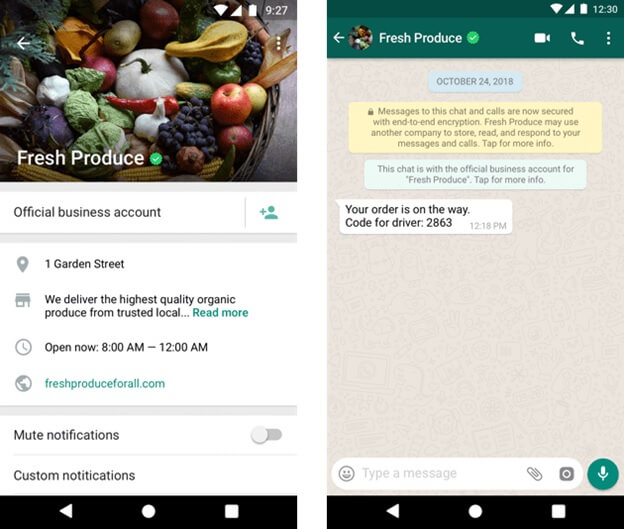
अब, आपने व्यक्तिगत व्हाट्सएप से व्हाट्सएप बिजनेस अकाउंट में स्विच करने का फैसला किया है , और अगला कदम व्हाट्सएप बिजनेस अकाउंट को सत्यापित करना है। व्यवसाय के नाम के सामने दिखने वाला नाम टिक मार्क बताता है कि व्हाट्सएप व्यवसाय खाता सत्यापित है। सत्यापित व्यवसाय खाता आपके दर्शकों के बीच अधिक विश्वास स्थापित करता है। यहां मिलियन-डॉलर का सवाल है, अपने व्हाट्सएप बिजनेस अकाउंट को कैसे सत्यापित करें? इस पोस्ट में, हम इस पर विस्तार से चर्चा करने जा रहे हैं। तो, आइए उत्तर खोजने के लिए एक साथ नीचे स्क्रॉल करें।
भाग 1: आपके WhatsApp Business खाते को सत्यापित करने के लिए आवश्यकताएँ
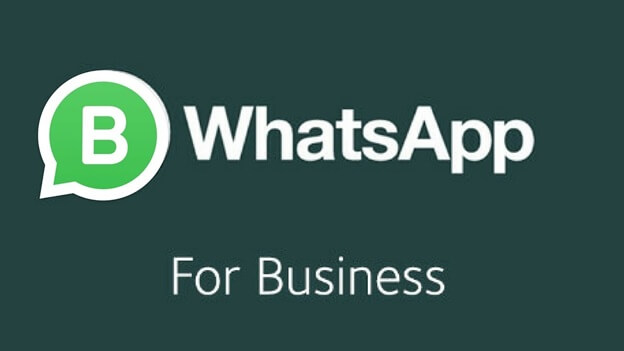
हम सभी अस्पष्ट संख्याओं के संदेशों को लेकर संदिग्ध हैं। एक पुष्टिकृत खाते के हरे चेक चिह्न के साथ, आपका व्यवसाय ग्राहक को संदेह से मुक्त ड्राइव के साथ बोल सकता है।
कम ही लोग जानते हैं, लेकिन ट्विटर की तरह ही आप WhatsApp Business पर भी चेक कर सकते हैं, और यह आपके व्यवसाय के लिए आश्चर्यजनक रूप से उपयोगी है। व्हाट्सएप और संवादी विज्ञापन के चरम पर, विचार यह है कि यह पता लगाना है कि आपके व्हाट्सएप बिजनेस नंबर की पुष्टि कैसे करें और इससे आपकी कंपनी को क्या फायदे हो सकते हैं। व्हाट्सएप जो अकाउंट वेरिफिकेशन देता है, वह सिर्फ संगठनों की वास्तविकता की जांच कर रहा है।
इन पंक्तियों के साथ, एक ग्राहक या लीड यह सुनिश्चित कर सकता है कि जिस व्यवसाय से वे बात कर रहे हैं वह प्रामाणिक है ताकि वे निश्चित रूप से उनसे संपर्क कर सकें।
WhatsApp पर जाँच करना एक महत्वपूर्ण सुरक्षा कदम है क्योंकि आपके ग्राहकों को आप तक इस तरह पहुँचने के लिए ज़ोर देने की ज़रूरत नहीं होगी।
यह महसूस करना भी आवश्यक है कि नंबर 1 सूचना देने वाला आवेदन उस खाते को स्वीकृति नहीं देगा जो खाते की पुष्टि के लिए व्यक्तिगत नंबर का उपयोग करता है या स्पैम या कोई कठोर पदार्थ भेजता है। वे सुरक्षा सुनिश्चित करते हैं। WhatsApp Business सत्यापित खाते के लिए एक पूरी प्रक्रिया है।
जब आप सत्यापित WhatsApp Business खाते के लिए आवेदन कर रहे हैं, तो नीचे विशिष्ट पूर्वापेक्षाएँ दी गई हैं जिनका आपको पालन करना होगा:
व्यापार वेबसाइट
सत्यापित WhatsApp Business खाते का बैज प्राप्त करने की मूलभूत आवश्यकता व्यावसायिक वेबसाइट है। URL को व्यवसाय के बारे में स्पष्ट जानकारी प्रदान करनी चाहिए, जिसमें आपके उत्पादों और सेवाओं के विवरण शामिल हैं। यहां आपको एक बात ध्यान देने योग्य है कि सिर्फ एक फेसबुक पेज यूआरएल काम नहीं करेगा।
उत्पाद और सेवाएं विवरण
सत्यापित WhatsApp Business खाता प्राप्त करने के लिए, आपको संक्षेप में अपने उद्योग के उत्पादों और सेवाओं का विवरण प्रदान करना होगा, ताकि WhatsApp और उसके उपयोगकर्ता जान सकें कि आपका व्यवसाय किस बारे में है।
व्यावसायिक फ़ोन नंबर
व्हाट्सएप बिजनेस वेरिफाइड के लिए सबसे महत्वपूर्ण आवश्यकता एक बिजनेस फोन नंबर है जिसे आप उनके क्लाइंट्स के साथ इंटरैक्ट करने के लिए इस्तेमाल करना चाहते हैं। फोन नंबर टोल-फ्री, लैंडलाइन या मोबाइल नंबर हो सकता है। इनमें से कोई भी व्हाट्सएप बिजनेस पर आपके खाते को सत्यापित करने के लिए आपके आवेदन को जमा करने के लिए लागू होता है, जब तक कि वह फोन नंबर पहले व्हाट्सएप अकाउंट से लिंक न हो।
फेसबुक बिजनेस मैसेंजर आईडी
आपके व्हाट्सएप बिजनेस अकाउंट को वेरिफाई करने के लिए आपके फेसबुक बिजनेस मैसेंजर आईडी का इस्तेमाल किया जा सकता है। यह एक बड़ा कारक है जब एक सत्यापित व्हाट्सएप बिजनेस अकाउंट के लिए आपकी स्वीकृति की बात आती है। तो, अगर आपके पास Facebook Business Messenger ID है, तो बढ़िया है। नहीं तो आप अपने बिजनेस को फेसबुक पर रजिस्टर करा सकते हैं।
अपने WhatsApp व्यवसाय को सत्यापित करने के चरण
मोटे तौर पर, फेसबुक खातों में सत्यापन की सुविधा है, और अब यह व्हाट्सएप में भी है। बड़े नामों, राजनेताओं और खुली हस्तियों ने फेसबुक रिकॉर्ड की जाँच की होगी, और व्हाट्सएप वर्तमान में व्यवसायियों को यह घटक प्रदान कर रहा है।
व्हाट्सएप बिजनेस अकाउंट विभिन्न संगठनों और ब्रांडों को अपने ग्राहकों के साथ व्हाट्सएप के माध्यम से बात करने की अनुमति देता है। भले ही, विश्वास और अधिकार स्थापित करने के कारणों के लिए, व्हाट्सएप ने उन संगठनों के लिए पुष्टि की पहचान की है जो प्रदर्शित करते हैं कि वे वही संगठन हैं जो वे बताते हैं कि वे हैं।
भाग 2: अपने WhatsApp व्यवसाय को सत्यापित करना
आइए अपने व्हाट्सएप बिजनेस अकाउंट को वेरिफाई करने के तरीके के बारे में मिनी-गाइड देखें।
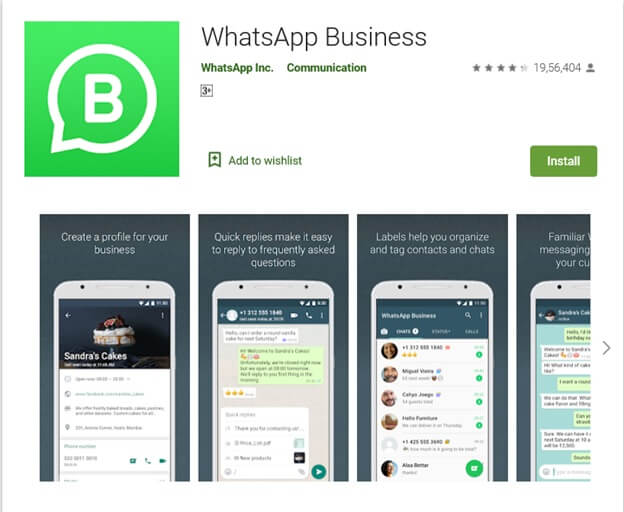
चरण 1: सबसे पहले, अपने iPhone या Android डिवाइस पर उनके संबंधित स्मार्टफोन से WhatsApp Business को डाउनलोड और इंस्टॉल करें।
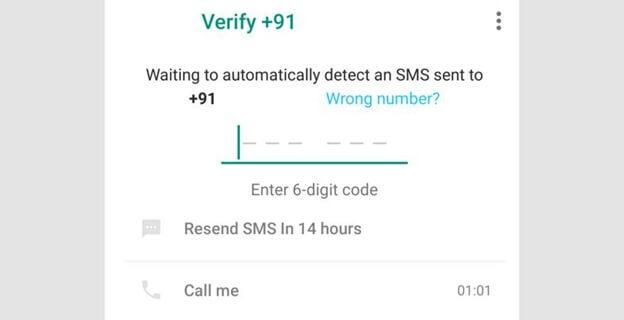
चरण 2: अब, आपको WhatsApp Business पर अपना खाता सेट करने की प्रारंभिक प्रक्रिया का पालन करना होगा। अपना व्यवसाय नंबर दर्ज करें और फिर ओटीपी सत्यापित करें।
चरण 3: अगला कदम अपनी कंपनी का नाम दर्ज करना है। यहां ध्यान देने वाली एक महत्वपूर्ण बात यह है कि, एक बार जब आप अपना व्यवसाय नाम दर्ज कर लेते हैं, तो आप इसे बाद में बदल नहीं पाएंगे।
चरण 4: जब आपका व्यवसाय खाता व्हाट्सएप बिजनेस ऐप पर बनाया जाता है, तो आपको इस ऐप का होमपेज माना जाएगा, जो कि व्यक्तिगत व्हाट्सएप की तरह है। यहां, आपको अपनी व्यावसायिक प्रोफ़ाइल सेट करनी होगी।
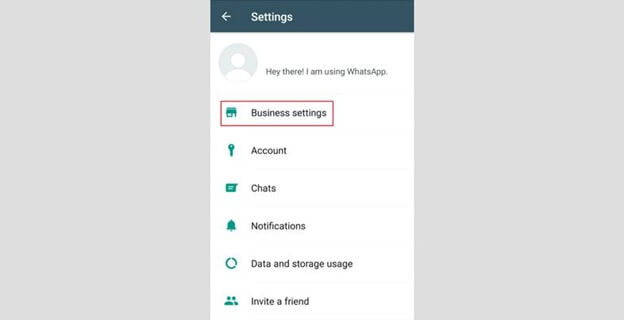
चरण 5: ऊपरी दाएं कोने पर, आपको तीन बिंदु मिलेंगे, उन पर सेटिंग व्यावसायिक सेटिंग प्रोफ़ाइल पर टैप करें।
चरण 6: इस चरण में, आपको अपना व्यवसाय प्रदर्शन चित्र अपलोड करना होगा; आदर्श रूप से, एक व्यावसायिक लोगो यहाँ सबसे अच्छा विकल्प है।
चरण 7: अपना व्यावसायिक पता दर्ज करें और अपने व्यवसाय के लिए भौतिक स्थान सेट करें।
चरण 8: एक श्रेणी चुनें; यह बेकरी, आईटी से लेकर ट्रांसपोर्ट तक कुछ भी हो सकता है।
चरण 9: अंत में, वर्णन करें कि आपका व्यवसाय क्या करता है, काम के घंटे, Facebook Business लिंक, और आपके व्यवसाय के बारे में अन्य आवश्यक विवरण।
भाग 3: व्हाट्सएप बिजनेस अकाउंट को वेरीफाई करते समय समस्या को कैसे ठीक करें
अपने व्हाट्सएप बिजनेस अकाउंट को अपने फेसबुक पेज से जोड़ना
फेसबुक बिजनेस पेजों को व्हाट्सएप से लिंक करते समय लोगों के सामने यह एक आम समस्या है। आपके द्वारा सत्यापित WhatsApp Business खाते की खोज में दोनों के बीच संबंध महत्वपूर्ण है। इसके लिए आसान फिक्स में शामिल हैं:
जांचें कि क्या आपने सत्यापन कोड सही ढंग से दर्ज किया है
देखें कि सत्यापन कोड समाप्त हो गया है या नहीं।
फेसबुक और व्हाट्सएप बिजनेस के लिए फोन नंबर अलग है।
तो, आपके पास अपने व्यक्तिगत नंबर पर व्हाट्सएप खाता है - जिसका उपयोग आप अपने ग्राहकों से जुड़ने के लिए कर रहे हैं - और अब आप चैट डेटा को अपने व्यावसायिक फ़ोन में स्थानांतरित करना चाहते हैं, क्या यह संभव है? हाँ, डॉ.फ़ोन सॉफ़्टवेयर के साथ, एक निःशुल्क प्रोग्राम एक फोन से दूसरे फोन में डाटा ट्रांसफर करने के लिए। आप इस मुफ्त सॉफ्टवेयर को अपने विंडोज पीसी पर डाउनलोड कर सकते हैं; यह मैक पर काम नहीं करता है।
WhatsApp Business ऐप डाउनलोड नहीं हो रहा है
अपने स्मार्टफोन पर व्हाट्सएप बिजनेस ऐप का नवीनतम संस्करण चलाने के लिए, आपको यह सुनिश्चित करना होगा कि एंड्रॉइड वर्जन 2.3.3 या उच्चतर काम करता है। आप सेटिंग> फ़ोन के बारे में के माध्यम से वर्तमान संस्करण की जाँच करें।
सत्यापन कोड नहीं मिल रहा है
हां, व्हाट्सएप बिजनेस ऐप को इंस्टॉल करने की प्रक्रिया सुचारू रूप से की जाती है; सत्यापन कोड प्राप्त नहीं हुआ है। उसके लिए, सुनिश्चित करें कि आपने ड्रॉप-डाउन मेनू से देश कोड को ध्यान से चुना है।
व्हाट्सएप बिजनेस को नए फोन में ट्रांसफर करें
यदि आपके पास एक नया फोन है और बिना किसी डेटा हानि के अपने व्हाट्सएप बिजनेस को नए फोन में ट्रांसफर करते हैं, तो आपको डॉ.फोन-व्हाट्सएप बिजनेस ट्रांसफर का प्रयास करना चाहिए।

डॉ.फोन-व्हाट्सएप ट्रांसफर
WhatsApp Business को मैनेज और ट्रांसफर करने के लिए वन स्टॉप सॉल्यूशन
- केवल एक क्लिक के साथ अपने WhatsApp Business चैट इतिहास का बैकअप लें।
- आप WhatsApp Business चैट को Android और iOS उपकरणों के बीच बड़ी आसानी से स्थानांतरित कर सकते हैं।
- आप वास्तविक त्वरित समय में अपने Android, iPhone या iPad पर अपने iOS/Android की चैट को पुनर्स्थापित करते हैं
- अपने कंप्यूटर पर सभी WhatsApp Business संदेशों को निर्यात करें।
चरण 1: स्रोत और गंतव्य फ़ोन को अपने व्यक्तिगत कंप्यूटर से कनेक्ट करें

सबसे पहले, अपने विंडोज कंप्यूटर पर Dr.Fone टूलकिट लॉन्च करें, फिर बाएं कॉलम से व्हाट्सएप फीचर पर जाएं। जब आप यह कर लें, तो आपको "व्हाट्सएप संदेश स्थानांतरित करें" पर क्लिक करना होगा।
चरण 2: व्हाट्सएप संदेशों का स्थानांतरण शुरू होता है

दूसरा चरण जब व्हाट्सएप चैट इतिहास को एक फोन से दूसरे फोन में स्थानांतरित करने की बात आती है तो "ट्रांसफर" विकल्प पर क्लिक करना होता है। यहां ध्यान देने वाली एक महत्वपूर्ण बात यह है कि जब डेटा का स्थानांतरण स्रोत से गंतव्य फ़ोन पर किया जाता है, तो स्रोत फ़ोन का डेटा मिटा दिया जाएगा। इसलिए, आपको डेटा ट्रांसफर शुरू करने के लिए "हां" की पुष्टि करनी होगी।
चरण 3: संदेशों का स्थानांतरण पूरा होने तक प्रतीक्षा करें।

WhatsApp डेटा के हस्तांतरण की प्रगति के दौरान, आपको कार्य करने की आवश्यकता नहीं है। बस, एक चीज जो आपको सुनिश्चित करने की आवश्यकता है वह यह है कि दोनों फोन आपके कंप्यूटर से अच्छी तरह से जुड़े हुए हैं, बिना रुकावट के स्थानांतरण के लिए।
जब नीचे दी गई विंडो दिखाई देती है, तो स्थानांतरण पूरा हो गया है, और अब आप फोन को डिस्कनेक्ट कर सकते हैं।

निष्कर्ष
अंत में, आपको शायद इस बात का अंदाजा हो गया था कि व्हाट्सएप बिजनेस अकाउंट को कैसे वेरीफाई किया जाए, आगे ग्रीन बैज वेरिफिकेशन के लिए पात्रता मानदंड और अपना वेरिफाइड अकाउंट बनाते समय सामने आने वाली सामान्य त्रुटि का उल्लेख किया गया है।
क्या आप इसमें कुछ जोड़ना चाहते हैं, इस ब्लॉग पोस्ट के टिप्पणी अनुभाग में हमारे साथ साझा करें!






ऐलिस एमजे
स्टाफ संपादक